电脑怎样设置护眼模式win10 win10系统护眼模式设置步骤
在如今数字化生活中,人们对电脑使用的频率越来越高,长时间使用电脑不仅会对视力造成伤害,还会引发眼部疲劳和干涩等问题,为了保护眼睛健康,Win10系统提供了护眼模式设置,能有效减少蓝光辐射对眼睛的刺激。接下来我们将介绍如何在Win10系统中设置护眼模式,让您在使用电脑时更加舒适和安全。
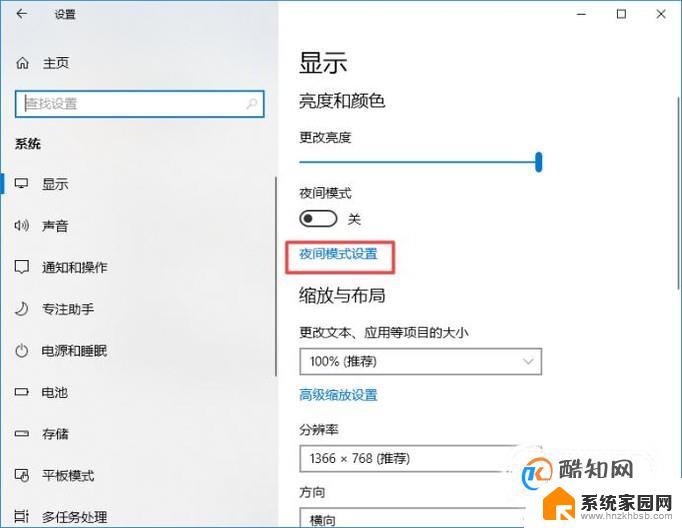
Win10系统设置护眼模式的方法:
方法一:
1、调出运行菜单。右击开始键选择运行,或者同时按下键盘上的WIN+R打开运行框,输入 regedit 回车转到注册表编辑器。
2、选择第二项 HKEY_CURRENT_USER 点击进入。进入后点击 Control Panel 进入。
3、在Control Panel 文件夹中找到 Colors 文件夹后点击,在 Colors 中找到 window,点击。将你准备设置的护眼绿参数填写后并确定。
4、在开始菜单栏那里找到重启选项,立即重启电脑。
5、重启电脑后发现之前的设置已经生效了,这是打开办公软件后的视觉效果。
方法二:
1、桌面上右击,点击显示设置。
2、进入显示设置页,右侧可看到夜间模式开关。通过切换即可按照设置的规则,启动此模式,这里点击开关按钮下方此模式设置按钮。
3、模式详细配置界面,有立即启动按钮,点击打开后,会24小时开启此模式,这里开启后,屏幕配色发生变化,变为偏黄色调。
4、而此时开启按钮,变为禁用,点击即可关闭此模式。同时下方进度条,可进行色温调节,拖动到自己喜欢的效果即可。
5、后可配置定时开启,最下方有计划项。将开关打开后,会多出多项内容,可通过定位自动识别是否是夜晚,也可自己设置时段,到时会自动打开。
方法三:
打开电脑管家,点击屏幕右下方的工具箱。接着点击屏幕左侧的系统,时间助手,接着点击护眼卫士-详情,最后点击开启护眼模式的开关就可以了
以上介绍的三种方法都可以设置win10系统护眼模式,操作方法也简单,大家可以选择一款适合自己的方法来操作。
以上就是电脑设置护眼模式win10的全部内容,如果有不清楚的用户可以按照以上方法进行操作,希望这些方法能够对大家有所帮助。
电脑怎样设置护眼模式win10 win10系统护眼模式设置步骤相关教程
- word如何打开护眼模式 怎么在word中打开护眼模式
- 电脑设置保护眼睛的颜色 如何设置电脑屏幕颜色以保护眼睛
- 屏幕护眼色设置 win10如何设置intel核显低蓝光
- ipad有没有青少年模式 苹果iPad青少年模式设置步骤
- win10网络双工模式设置 win10系统开启网络双工模式的方法和操作步骤
- 怎么把百度设置成青少年模式 百度app青少年模式设置教程
- 怎样进入安全模式? win10安全模式启动步骤
- ppt放映方式为演讲者放映 ppt演讲者模式设置步骤
- 2020版cad经典模式怎么调 CAD 2020版本经典模式设置方法
- 火狐怎么进入手机模式 Firefox 切换手机模式步骤
- 微软新升级Win11截图工具,支持简单剪辑录频内容和OCR提取表格
- 微软发布全新功能强大的Command Palette 应用程序启动器
- 微软发布Win11 Canary 27858预览版:系统托盘新增表情图标
- 英伟达RT X5060为何“失宠”?游戏霸主到AI巨头的转变原因揭秘
- 技嘉RTX 5070 Ti超级雕评测:高端玩家首选的游戏显卡
- 紧急警告:微软Windows系统遭黑客攻击,如何保护电脑安全?
微软资讯推荐
- 1 微软新升级Win11截图工具,支持简单剪辑录频内容和OCR提取表格
- 2 微软发布全新功能强大的Command Palette 应用程序启动器
- 3 微软发布Win11 Canary 27858预览版:系统托盘新增表情图标
- 4 技嘉RTX 5070 Ti超级雕评测:高端玩家首选的游戏显卡
- 5 微软开始在 Windows 中测试“嘿,Copilot!”——开启未来编程新体验
- 6 黄仁勋Global Conference:英伟达AI工厂将引领千兆瓦级产业革命
- 7 2024全球芯片公司排名:NVIDIA居首,英飞凌、意法半导体跌出前十
- 8 使用NVIDIA 3D引导生成式AI Blueprint控制AI图像构图的技巧
- 9 第二代骁龙8至尊版设计曝光 CPU/GPU/NPU全面升级,性能提升明显
- 10 讯景RX 9070 GRE 凤凰涅槃显卡:磁吸散热方案极简几何设计赏析
win10系统推荐
系统教程推荐